路由器插线到电脑的方法是什么?连接后如何测试网络?
17
2025-05-01
随着科技的进步,家庭无线网络的需求也在不断增加。小米无线子母路由器因其安装便捷、覆盖范围广泛以及智能管理等特性受到许多用户的青睐。然而,对于许多新手而言,如何正确配对小米无线子母路由器可能会遇到一些挑战。本文将为您提供详细的步骤指导,确保您能够轻松完成小米无线子母路由器的配对工作。
在开始配对过程之前,我们需要对小米无线子母路由器有一个基本的了解。小米无线子母路由器由一个主路由器和一个或多个子路由器组成,它们通过无线或有线的方式相连,从而实现对更大空间的有效覆盖。为了确保网络的稳定性和速度,正确配对是至关重要的一步。

2.1硬件准备
小米无线子母路由器一套(包含主路由器和至少一个子路由器)
电源适配器(用于主路由器和子路由器)
有线网络连接(可选)
2.2软件准备
确保您的设备(如智能手机或电脑)已连接到当前的网络环境
下载并安装最新版的“小米路由器”APP(适用于安卓或iOS系统)
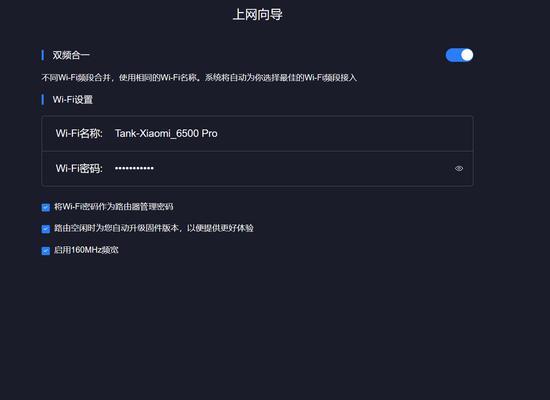
3.1主路由器设置
步骤1:连接主路由器
将主路由器接入家中原有的有线网络或宽带调制解调器。连接电源,并确保主路由器的指示灯显示正常。
步骤2:启动“小米路由器”APP
打开您的智能手机上的“小米路由器”APP,按照引导进行初始设置。如果您的主路由器之前已经设置过,可以直接跳转到下一步。
3.2子路由器配对
步骤3:连接子路由器
将子路由器放置在离主路由器较远的位置,以实现更好的无线覆盖。连接电源,并确保子路由器的指示灯亮起。
步骤4:进入APP进行配对
在“小米路由器”APP中选择“添加路由器”或相应的配对选项。APP将自动搜索附近的子路由器设备。
步骤5:跟随指引完成配对
根据APP中的提示进行操作,通常需要按下主路由器和子路由器上的配对按钮,或者在APP中选择相应设备后等待自动配对完成。
3.3配对后的配置
步骤6:配置网络名称与密码
在APP中设置您的Wi-Fi名称(SSID)和密码。建议使用一个简单易记的名称,密码则需要足够复杂以保障网络安全。
步骤7:检查网络状态
配对完成后,系统会自动检查网络状态,确保网络通畅。如有需要,APP会提供进一步的优化建议。
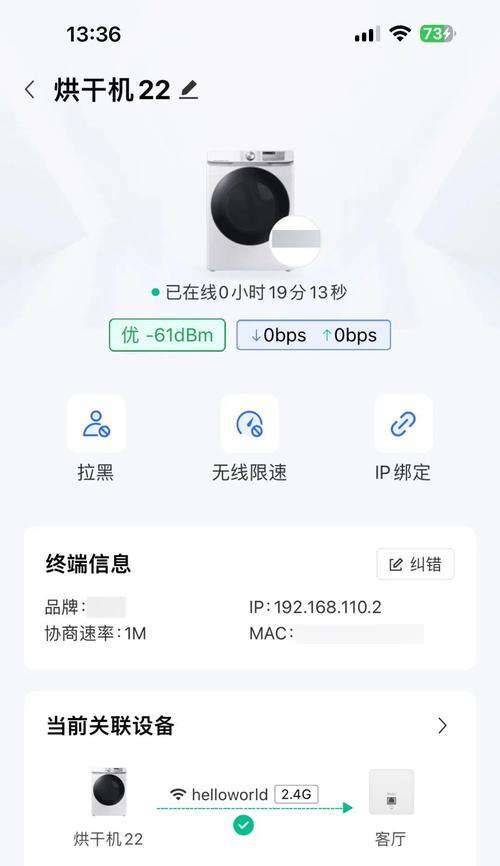
4.1无法搜索到子路由器
确保主路由器和子路由器的电源均开启。
检查路由器之间的距离是否过远或中间是否有信号干扰的障碍物。
重置子路由器至出厂设置,然后再次尝试配对。
4.2网络不稳定
检查路由器固件是否为最新版本,必要时进行升级。
尝试调整子路由器的位置,以获得更好的信号接收效果。
可能需要重新启动路由器以解决暂时的不稳定问题。
小米无线子母路由器的配对过程并不复杂,只要按照正确的步骤进行操作,即使是初学者也能顺利完成。希望本文的详细指导能够帮助您顺利完成小米无线子母路由器的配对,并享受其带来的便捷与高效的网络体验。
通过以上内容,您应该已经对小米无线子母路由器的配对方法有了全面的了解。如果您在实施过程中遇到任何问题,欢迎在评论区留言,我们会尽快为您解答。希望您能够顺利使用小米无线子母路由器,享受科技带给您的舒适与便捷。
版权声明:本文内容由互联网用户自发贡献,该文观点仅代表作者本人。本站仅提供信息存储空间服务,不拥有所有权,不承担相关法律责任。如发现本站有涉嫌抄袭侵权/违法违规的内容, 请发送邮件至 3561739510@qq.com 举报,一经查实,本站将立刻删除。